Če imate težave z WSReset.exe, ki ne deluje v sistemu Windows 11/10, niste edini. Številni uporabniki so poročali o tej težavi in lahko je prava bolečina. Na srečo obstaja nekaj stvari, s katerimi lahko poskusite, da stvari spet delujejo.
Najprej poskusite znova zagnati računalnik. To se morda zdi očitna rešitev, vendar včasih lahko pomaga. Če to ne deluje, poskusite zagnati WSReset.exe kot skrbnik. Če želite to narediti, z desno miškino tipko kliknite WSReset.exe in izberite »Zaženi kot skrbnik«.
notepad ++ nasveti in triki
Če nobena od teh rešitev ne deluje, lahko poskusite ponastaviti predpomnilnik trgovine Windows. To lahko storite tako, da odprete ukazni poziv in zaženete naslednji ukaz: wsreset.exe.
Če imate še vedno težave, lahko poskusite znova namestiti aplikacijo Trgovina Windows. Če želite to narediti, odprite ukazni poziv in zaženite naslednji ukaz: powershell -ExecutionPolicy Unrestricted -Command '& {$manifest = (Get-AppxPackage Microsoft.WindowsStore).InstallLocation + 'AppxManifest.xml' ; Add-AppxPackage -DisableDevelopmentMode -Register $manifest}'
Upajmo, da bo ena od teh rešitev delovala za vas. Če ne, se boste morda morali za nadaljnjo pomoč obrniti na Microsoft.
če WSReset.exe ne deluje na vašem računalniku z operacijskim sistemom Windows, vas bo ta objava zanimala. WSReset.exe je ukazno orodje, vgrajeno v Windows. To orodje se uporablja za ponastavitev ali brisanje predpomnilnika trgovine Microsoft Store in se uporablja predvsem za odpravljanje težav s trgovino Microsoft Store.

Kako zagnati WSReset.exe?
Če želite zagnati orodje WSReset.exe, lahko kliknete gumb za iskanje v opravilni vrstici in v iskalno polje vnesete 'WSReset.exe'. Med rezultati izberite WSReset.exe. Obstaja tudi alternativa WSReset.exe; lahko uporabite ukazno vrstico. Ukazni poziv lahko odprete kot skrbnik in vanj vnesete ukaz 'WSReset.exe'. Po opravljeni nalogi boste videli Predpomnilnik trgovine je počiščen. sporočilo.
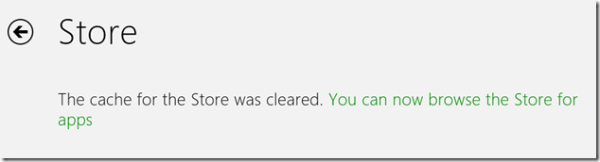
Kaj pa, če ne morete zagnati WSReset.exe v sistemu Windows 11/10? Številni uporabniki so poročali, da WSReset.exe ne deluje na osebnem računalniku. Eden od prizadetih uporabnikov na Redditcom pravi:
V ukazni poziv vnesem wsreset in poskusim Windows R wsreset.exe, vendar se nič ne zgodi. Čakam 15 minut in trgovina se ne prikaže.
Zdaj lahko obstaja več razlogov, zakaj WSReset.exe ne deluje pravilno. To je lahko posledica poškodovanih ali manjkajočih sistemskih datotek, okužbe z zlonamerno programsko opremo, poškodovane same aplikacije Microsoft Store itd.
Če se tudi vi soočate z isto težavo, morate le slediti tem navodilom. Samo uporabite popravke, ki smo jih omenili, in brez težav zaženite WSReset.exe.
Popravite, da WSReset.exe ne deluje v sistemu Windows 11/10
Če orodje WSReset.exe ne deluje v vašem računalniku z operacijskim sistemom Windows 11/10, lahko za rešitev težave uporabite naslednje popravke:
- Uporabite nekaj splošnih metod za odpravljanje težav.
- Zaženite orodje za odpravljanje težav z aplikacijami Windows Store.
- Zaženite preverjanje sistemskih datotek in skeniranje DISM.
- Ponastavite Microsoft Store prek nastavitev.
- Ponovno namestite Microsoft Store.
- Popravi namestitev sistema Windows.
1] Uporabite nekaj splošnih metod za odpravljanje težav
Za začetek lahko poskusite z nekaterimi standardnimi metodami za odpravljanje težav. Najpogostejša metoda je znova zaženite računalnik . To deluje v mnogih primerih in v tem ni nobene škode. Torej, samo znova zaženite računalnik in nato poskusite zagnati ukaz, da preverite, ali deluje ali ne.
Če poganjate WSReset.exe prek ukazne vrstice, preverite, ali ste odprli Ukazni poziv kot skrbnik . Če ne, odprite ukazni poziv s skrbniškimi pravicami in nato zaženite WSReset.exe.
2] Zaženite orodje za odpravljanje težav z aplikacijami Windows Store.
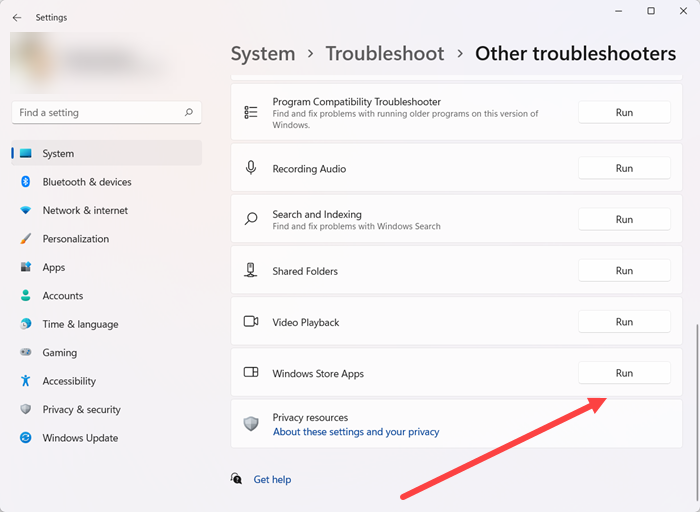
Lahko poskusite teči Orodje za odpravljanje težav z aplikacijami trgovine Windows ki prihaja z operacijskim sistemom Windows 11/10. Odpravlja težave z Microsoft Store in aplikacijami Store. Tako lahko zaženete to orodje za odpravljanje težav, da poiščete in odpravite takšne težave, ki morda povzročajo težave z delovanjem WSReset.exe. Tukaj so koraki za odpiranje in zagon orodja za odpravljanje težav z aplikacijami Windows Store v sistemu Windows 11/10:
- Najprej zaženite aplikacijo Nastavitve z bližnjico na tipkovnici Windows + I.
- Naprej pojdi na Sistem zavihek in kliknite Odpravljanje težav možnost.
- Zdaj pritisnite gumb Druga orodja za odpravljanje težav možnost.
- Po tem se pomaknite navzdol do razdelka Drugo in kliknite gumb Zaženi poleg orodja za odpravljanje težav z aplikacijami trgovine Windows.
- Windows bo zdaj začel odkrivati povezane težave in težave s seznami. Za rešitev težav lahko uporabite ustrezen popravek.
Po tem poskusite zagnati orodje WSReset.exe in preverite, ali deluje dobro.
3] Izvedite preverjanje sistemskih datotek in skeniranje DISM.
Če orodje za odpravljanje težav z aplikacijami trgovine Windows ni odpravilo težave, lahko zaženete pregledovanje sistemskih datotek (SFC), da odpravite težavo. To težavo lahko povzročijo poškodovane ali manjkajoče sistemske datoteke v vašem računalniku. Zato boste v tem primeru morda želeli izvesti skeniranje SFC, da odpravite težavo. Če želite to narediti, sledite tem korakom:
- Najprej odprite ukazni poziv kot skrbnik.
- Zdaj vnesite naslednji ukaz: |_+_|.
Ko zaženete ukaz, odprite WSReset.exe in preverite, ali deluje dobro. Če pa to ne pomaga, boste morda morali izvesti servisiranje in upravljanje slik za uvedbo (DISM), da obnovite zdravje sistema. Odprite ukazni poziv s skrbniškimi pravicami in vnesite naslednji ukaz:
|_+_|Upajmo, da bo WSReset.exe zdaj pravilno deloval na vašem računalniku.
Preberite: Popravek Microsoft Store se ne odpre po ponastavitvi
4] Ponastavite Microsoft Store prek nastavitev
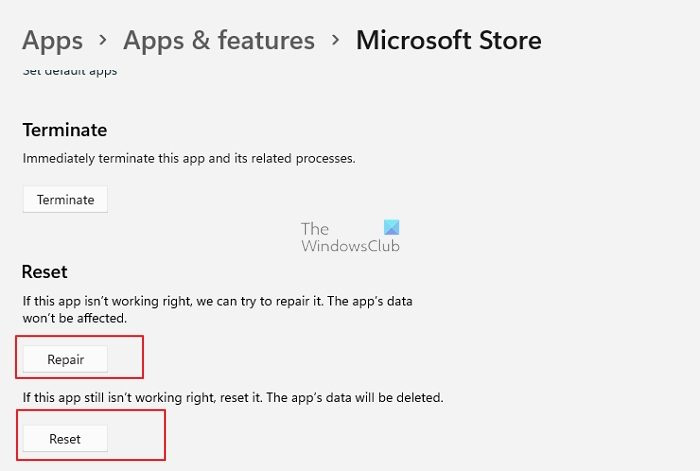
Če WSReset.exe še vedno ne deluje, lahko Microsoft Store ponastavite z aplikacijo Nastavitve. To bo povrnilo Microsoft Store v prvotno stanje in odpravilo vse poškodbe, povezane z aplikacijo. Če želite to narediti, sledite tem korakom:
- Najprej pritisnite Win + I, da odprete aplikacijo Nastavitve.
- Zdaj pa pojdi na Programi zavihek in kliknite Nameščene aplikacije možnost.
- Nato se pomaknite navzdol do trgovine Microsoft Store in kliknite menijski gumb s tremi pikami, ki je povezan z njo.
- Po tem kliku napredne možnosti, in na naslednji strani se pomaknite navzdol do razdelka »Ponastavi« in pritisnite gumb Ponovno naloži gumb.
- Nato sledite navodilom in dokončajte postopek.
5] Znova namestite Microsoft Store.
Če se težava ponovi, poskusite znova namestiti Microsoft Store prek Powershell. To težavo »WSReset.exe ne deluje« lahko povzroči okvara aplikacije. Zato lahko, če je scenarij uporaben, znova namestite Microsoft Store z ukazom. Poglejmo, kako.
- Najprej zaženite Windows Powershell kot skrbnik iz začetnega menija.
Zdaj vnesite naslednji ukaz in kliknite gumb Priti noter gumb:
|_+_|Pustite, da se ukaz dokonča, in znova bo nameščen Microsoft Store. Nato lahko znova zaženete računalnik in preverite, ali je težava odpravljena ali ne.
Preberite: Strani ni bilo mogoče naložiti. Prosim poskusite kasneje. Napaka trgovine Microsoft Store. .
6] Popravi namestitev sistema Windows
Če vam nobena od zgornjih rešitev ni pomagala, popravite namestitev sistema Windows z orodjem za ustvarjanje medijev. Znova bo namestil Windows, medtem ko bo ohranil vaše podatke. Če je težavo povzročila okvara sistema, bo to odpravilo težavo.
Kako popravim stran za posodobitev trgovine Microsoft Store?
Če se trgovina Microsoft Store med nameščanjem aplikacije ali posodobitve aplikacije zatakne v zanki posodabljanja, ponastavite predpomnilnik trgovine Microsoft z uporabo WSReset.exe ali aplikacije Windows Settings. Lahko se tudi poskusite odjaviti in nato znova prijaviti v Microsoft Store ter preveriti, ali je težava odpravljena. Če to ne pomaga, lahko poskusite odstraniti in nato znova namestiti problematično aplikacijo.
Zdaj preberite: Popravite sporočilo o napaki Windows Store na strežniku.















